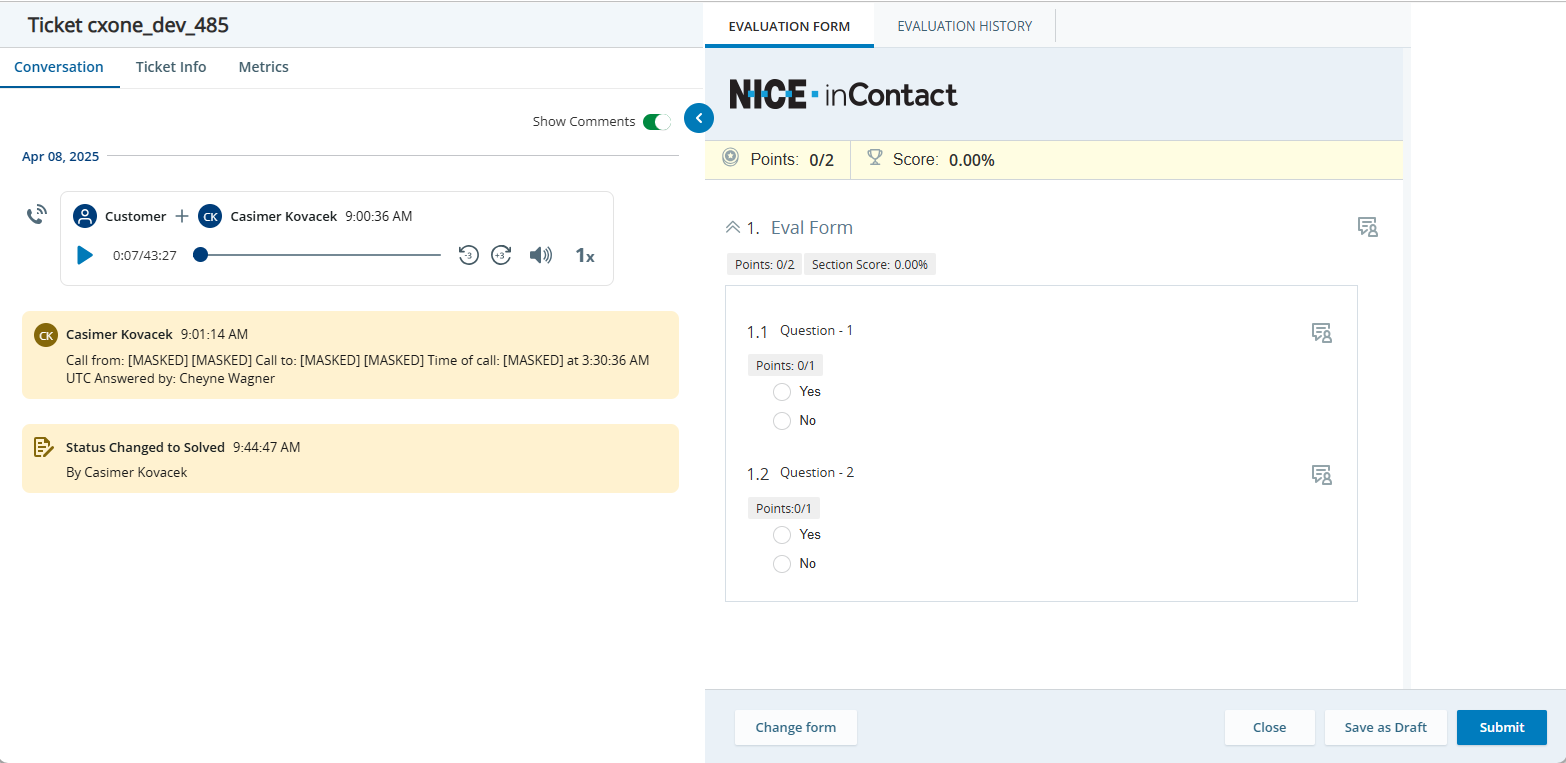品質計画![]() 品質保証のためのツール。定義したフィルターに基づいてランダムなインタラクションをサンプリングし、それらのインタラクションを評価者に送ってレビューを受けます。によって評価用のインタラクションが割り当てられた場合、インタラクションを再生して、評価タスクページから直接関連する評価フォーム
品質保証のためのツール。定義したフィルターに基づいてランダムなインタラクションをサンプリングし、それらのインタラクションを評価者に送ってレビューを受けます。によって評価用のインタラクションが割り当てられた場合、インタラクションを再生して、評価タスクページから直接関連する評価フォーム![]() エージェントのインタラクションを評価するために使用される質問のコレクション。を開くことができます。
エージェントのインタラクションを評価するために使用される質問のコレクション。を開くことができます。
品質プランナー経由で分配できる評価には、次の2つのタイプがあります。
- 標準評価-エージェントのインタラクションを受信し、割り当てられたフォームで再生して質問に回答します。
- 共同評価-エージェントのインタラクションを受信し、割り当てられたフォームで質問を再生して回答します。 同時に、エージェントは彼らのインタラクションを受信し、同じフォームを使って自己評価を行います。
標準評価の場合、必要に応じてタスクを削除または置換できます
タスクを置き換えると、同じフィルター基準に一致する新しいタスクが割り当てられます。 タスクを削除する場合、削除理由を追加できます。 この情報は、評価レポートに含まれます。 評価タスクを削除した場合、品質計画は評価のための新規インタラクションを送信しないことに留意してください。
Davis Jonesは、Classics, Inc.のコンタクトセンターでレビューと評価を行うために、数多くのインタラクションを受信しました コンタクトセンター。 インタラクションを確認した彼は、採点を始める前にインタラクションが短すぎることに気づきます。 公正な評価のための十分な情報が得られないと考え、彼はそれを置き換えることにしました。
置き換えのプロセスを開始し、理由を記入して、置き換えをクリックします。 システムは、品質プランのパラメーターに一致する、評価対象の新規インタラクションを検索します。 デイビスは、新しいインタラクションを使って評価を続けます。
フォームにフラグ がある場合、少なくとも1つの重要な質問が含まれていることを意味します。 重要な問題で不正解となった場合、フォームは不合格となり、スコアは自動的にゼロとなります。
がある場合、少なくとも1つの重要な質問が含まれていることを意味します。 重要な問題で不正解となった場合、フォームは不合格となり、スコアは自動的にゼロとなります。
- アプリセレクター
 をクリックして、次を選択します:My Zone。
をクリックして、次を選択します:My Zone。 -
評価タスクをクリックします。
-
評価する対話をクリックします。
プレーヤーとフォームが新しいウィンドウで開きます。
ウィンドウが開かない場合は、ブラウザーのポップアップを有効にしてください。
 マイタスクにリストされるタスクは、ビューで割り当てられたチームに基づいています。
マイタスクにリストされるタスクは、ビューで割り当てられたチームに基づいています。
タスクが評価者に割り当てられた後に評価ビューのアクセス権が削除された場合、評価者は評価を行うことができなくなります。
例1:
評価ビューに従って評価者がチームAにアクセスできる場合、評価を再生し、チームAに割り当てられたインタラクションの評価を実行することができます。
例2:
評価者が評価ビューに従ってチームAへのアクセス権を持っていない場合、評価者は評価を行うことができません。 タスクを開こうとすると、エラーメッセージが表示されます。
-
各質問の獲得ポイントと最大獲得ポイントを確認しながら、評価と採点を行うことができます。 フォームの上部には合計スコア、各セクションの上部にはセクションスコアを見ることができます。
質問の前に
 フラグがある場合、それが重要な質問であることを意味します。
フラグがある場合、それが重要な質問であることを意味します。 -
どの質問にもコメントを追加できます。 これらのコメントは、評価を表示しているすべての人に表示されます。
コメントアイコンをクリックし、コメントを入力して、参加をクリックします。
-
評価が標準的なものであれば、必要に応じてフォームを変更することができます。 フォームを変更をクリックしてリストから新しいものを選択します。
-
-
ドラフトとして保存をクリックして後で使用するために評価を保存します。
-
エージェントに送信をクリックして評価を完了します。
-
評価をキャンセルするには、閉じるをクリックします。
フォームで定義された評価ワークフローに応じて、評価がエージェントに送られる場合と送られない場合があります。
-
チケットの評価
評価者は「チケット検索」ページからチケットを評価および調整できるようになり、チケットごとに新しい評価と調整を作成できるようになりました。
品質計画![]() 品質保証のためのツール。定義したフィルターに基づいてランダムなインタラクションをサンプリングし、それらのインタラクションを評価者に送ってレビューを受けます。がチケットの評価を割り当てると、チケットにアクセスして、評価タスクページから直接対応する評価フォームを開くことができます。 チケットが解決され、クローズされるたびに、評価のために配布されます。 これにより、評価者は最新情報を入手し、チケット評価をより効果的に管理することができます。 チケットの評価には、チケット情報、エージェントインタラクション、チケット情報、および品質メトリックの包括的なレビューが含まれます。
品質保証のためのツール。定義したフィルターに基づいてランダムなインタラクションをサンプリングし、それらのインタラクションを評価者に送ってレビューを受けます。がチケットの評価を割り当てると、チケットにアクセスして、評価タスクページから直接対応する評価フォームを開くことができます。 チケットが解決され、クローズされるたびに、評価のために配布されます。 これにより、評価者は最新情報を入手し、チケット評価をより効果的に管理することができます。 チケットの評価には、チケット情報、エージェントインタラクション、チケット情報、および品質メトリックの包括的なレビューが含まれます。
チケットの評価を作成するには:
- アプリセレクター
 をクリックして、次を選択します:Interactions Hub。
をクリックして、次を選択します:Interactions Hub。 -
左側のチケット検索
 をクリックします。
をクリックします。 -
[オプション]
 をクリックし、[評価]を選択します。
をクリックし、[評価]を選択します。アクションメニューに評価が表示されるのは、チケットがビューで自分に割り当てられているチームに属している場合のみです。
-
新規評価の作成ウィンドウで、評価者、エージェント、フォームを選択します。 評価をクリックします。
評価が正常に保存されます。
-
チケットビューアと評価フォームが並べて表示されます。
-
インタラクションを評価するにはから、ステップ4、ステップ5、ステップ6、ステップ7に従います。 フォームで定義された評価ワークフローに応じて、チケットの評価がエージェントに送られる場合とされない場合があります。
チケットビューア
チケットビューアは、チケットの詳細を確認および管理するための一元化されたインターフェイスを提供します。 これは、ユーザーが各チケットのライフサイクル、インタラクション、およびパフォーマンスメトリックを明確かつ整理されたビューで確認できるように設計されています。 チケットビューアは、次の3つのメインタブに分かれています。
「チケット情報とメトリック」タブのデータが欠落している場合、ここには表示されません。
-
「会話」タブには、チケットに対するアクションとインタラクションのトランスクリプトが表示されます。 これには、チケットの有効期間中(開始から解決まで)に使用されるすべてのサポート対象チャネルが含まれます。 各インタラクションは、トランスクリプトのタイムスタンプで表示されます。
- チャットメッセージングアプリ、メール、ライブチャットからのテキストベースのインタラクションが文字起こしされます。
- インバウンドまたはアウトバウンドの通話録音は、トランスクリプトにオーディオ再生バーとして埋め込まれ、参加者と通話時間が一覧表示されます。 再生速度を制御したり、録音を早送りおよび巻き戻したりできます。
- コメントを表示をオンに切り替えると、エージェントがチケットに追加したすべての内部コメント、チケットステータスの変更、および処理メモが表示されます。
-
チケット情報タブには、次の追加情報と、元のCRMのチケットへのリンクが表示されます。
- チケット詳細の概要
- 外部チケットID:CRMシステムによってチケットに割り当てられた一意の識別子。
- 説明: チケットに記載されている問題またはリクエストのタイトルまたは簡単な概要。
- 作成日:チケットがCRMで最初に作成された日時。
- チケットタイプ:チケットの分類(リクエスト、インシデント、問題、タスクなど)。
- 最初のチャネルタイプ:チケットが最初に受信されたチャネル。 たとえば、Email、Chat、Voiceなどです。
- チケット方向のタイプ:チケットがカスタマーによって開始されたかインバウンドエージェントによって開始されたかアウトバウンドによって開始されたかを示します。
- 優先度レベル:チケットの緊急度または重要度で、通常はP3-低、P2-中、またはP1-高に分類されます。
- 現在のチケットステータス:チケットの現在の状態(オープン、保留中、解決済、クローズ済みなど)。
- タグ:チケットに追加されたキーワードまたはラベルで、返品リクエストまたは問題タイプに基づいてチケットを分類またはフィルタリングするのに役立ちます。
- ソースURL: チケットが送信された、または問題が報告された元のリンクまたはWebページ。
- 初回応答者情報
- エージェント名:チケットに最初に応答したエージェントの名前。
- チーム名:エージェントが所属するチームの名前。 たとえば、テクニカルサポート、請求、カスタマーサクセスなどです。
- エージェントグループ名:チケットのルーティングやレポート作成によく使用される、より広範なエージェントのグループ。
-
最初の解決者情報
-
エージェント名:チケットの所有権を最初に取得したエージェントの名前。
-
チーム名:最初のリゾルバーが属するグループまたは部門。 たとえば、テクニカルサポート、請求、カスタマーサクセスなどです。
-
-
最終解決者情報
-
エージェント名:チケットを解決したエージェントの名前。
-
チーム名:最後の解決エージェントが属する部門またはグループ。
-
-
チケットクローザー情報
-
エージェント名:問題が解決されたことを確認した後、正式にチケットを終了したエージェントの名前。
-
チーム名:チケットをクローズしたエージェントが属する部門またはグループ。
-
- チケット進捗のタイムスタンプ
- 開始時刻:チケットが最初に作成されたとき、またはCRMシステムに入ったときのmmddyy mm:ss形式のタイムスタンプ。
- 最終更新時刻:チケットがmmddyy mm:ss形式で最後に更新された時刻 - これには、エージェントの返信、カスタマーの回答、または社内メモが含まれる場合があります。
- チケット終了時間:チケットが正式に解決済みまたは終了済みとしてマークされたときのmmddyy mm:ss形式のタイムスタンプ。
- チケット詳細の概要
-
メトリックタブでは、チケットの情報に関する分析を提供します。 これらは統合されたCRMから報告され、次のものが含まれます。
- 顧客満足度スコア
- CSATスコア:サポートエクスペリエンスに対する満足度を示すために顧客が提供する数値評価(通常は1〜10)。
- エンゲージメント情報
- 再オープン回数:以前にクローズしたチケットが、顧客またはエージェントがさらなるアクションのために再オープンした回数。
- 返信数:チケットスレッド内での(カスタマーとエージェントの両方からの)メッセージ交換の総数。
- 初回インタラクション数:特定のチケットに対するエージェントとリクエスタ間の初期エンゲージメントの数。
- 表示可能なコメントの数:チケットに追加されたコメントのうち、リクエスタまたはエンドユーザーに表示されるコメントの総数。
- 内部コメントの数:エージェントまたはチーム間で非公開で交換され、要求者には表示されないコメントの数。
- 完了したインタラクションの数:チケットの解決または終了につながったインタラクションの総数。
- 応答と解決までの所要
- 初回返信時間:チケットが作成されてからエージェントからの最初の応答までにかかった時間(mmddyyyy mm:ss形式)。
- 初回返信時間:チケットが作成されてから、エージェントが最初の応答を送信するまでにかかった時間。
- 最初の解決時間:チケットがmmddyyyy mm:ssの形式でクローズされたかどうかに関係なく、カスタマーに最初の解決を提供するのにかかった時間。
- 最初の解決時間:チケット作成から最初の解決までの合計時間で、通常は時間または分単位で測定されます。
- 最終解決時間:最新の解決方法がmmddyyyy mm:ss形式で提供されたときのタイムスタンプで、チケットが再オープンされた場合は最初の解決時間とは異なる場合があります。
- Last Resolution Duration:前回のエージェントとのやり取りから、チケットが解決済みとしてマークされるまでにかかった時間。
- 最終解決時間:チケットの作成から最終解決までの合計経過時間。 これには、すべてのインタラクション、エスカレーション、待機期間が含まれ、チケットのライフサイクルの全体像を把握できます。
- インタラクション長さ
- 通話時間:通話中のエージェントと顧客の間のアクティブな会話の合計時間(分と秒)。
- 対応時間期間:エージェントがチケットに費やした完全な時間(通話時間、保留時間、後処理時間を含むmmddyyyy mm:ss形式)。
- 保留時間:インタラクション中に顧客が保留にされた合計時間(分と秒)。
- 後処理時間:コールが終了してから、メモの記録やチケットの更新などの関連タスクを完了するためにエージェントが費やした時間(分単位と秒単位)。
- コール待機時間:エージェントがコールに応答するまでに顧客がキューで待機した時間(分と秒)。
- 顧客満足度スコア
CXone Mpower評価サマリー
-
このセクションのコンテンツは、限定リリース(CR)の製品または機能用です。 CRグループに参加していない場合で、詳細情報を知りたい方は、アカウント担当者にお問い合わせください。
-
評価サマリーは、完了した評価に対してのみ使用できます。
評価サマリーは、ジェネレーティブAIを使用して、エージェントのパフォーマンスの明確で簡潔かつ実用的な要約を提供するCXone Mpower Quality Management Advancedライセンスの有料アドオンです。
主な長所と改善点を強調することで、評価プロセスを簡素化し、マネジャーやスーパーバイザーがエージェントのパフォーマンスを素早く理解し、効果的な改善戦略を立てることを可能にします。
スコア、コメント、テキスト応答などの評価フォーム![]() エージェントのインタラクションを評価するために使用される質問のコレクション。を分析し、明確で役立つ要約を作成します。
エージェントのインタラクションを評価するために使用される質問のコレクション。を分析し、明確で役立つ要約を作成します。
この機能は、Quality Management Advanced および Generative AI ライセンスを持つユーザーのみが利用できます。
評価サマリープレビュー
評価サマリープレビューでは、エージェントのパフォーマンスを20語以内ですばやく焦点を絞ったスナップショットを提供します。
- アプリセレクター
 をクリックし、My Zone > 品質パフォーマンスを選択します。
をクリックし、My Zone > 品質パフォーマンスを選択します。 -
チーム、グループを選択し、次に希望する日付を選択します。
-
エージェントをクリックすると評価を参照できます。
-
完了した評価については、最後の列に
 が表示されます。
が表示されます。  をクリックすると、プレビュー評価サマリーが表示されます。 これは、エージェントパフォーマンスの大まかなサマリーです。
をクリックすると、プレビュー評価サマリーが表示されます。 これは、エージェントパフォーマンスの大まかなサマリーです。 -
評価サマリーをクリックすると評価サマリー評価の詳細な概要が記載されたタブが表示されます。
評価サマリー詳細
評価サマリータブには、エージェントの評価に関する詳細なインサイトが表示されます。 さまざまなセクションがあります。
簡易概要
評価サマリーの短い概要セクションでは、100語未満の全体的なパフォーマンスレビューを提供します。 長所や改善点を強調し、重要な側面に対処します。 迅速で包括的なパフォーマンススナップショットです。
詳細概要
評価サマリーの詳細な概要セクションには、エージェントの全体的なパフォーマンスが要約されています。 特定のセクションから外れる質問に対するインサイトも含まれます。 この包括的な概要は500語に制限されており、エージェントの評価の簡潔かつ詳細な分析を提供します。
強みと改善点
このセクションでは、エージェントのパフォーマンスの上位3分野にスポットを当て、長所と改善点を特定します。 これらの洞察は、スコアの重み付けから、またはスコアリングがない場合は、質問と回答の分析から導き出されます。 このターゲットを絞ったアプローチは、マネジャーがコーチングの成果の優先順位をつけるのに役立ち、長所と成長分野についてバランスの取れた観点を育みます。 データ駆動型の意思決定とパフォーマンス向上戦略のための重要なツールです。
提案
評価サマリーは、評価からのコメントや質問に基づいてアイデアを提供します。 重要なフィードバックを抽出し、改善のためのヒントを提供し、スーパーバイザーがこのフィードバックを使用してエージェントのパフォーマンスを向上させるのを支援します。 これにより、コーチングとスキル開発がよりパーソナライズされます。
フィードバック
評価サマリータブのフィードバックを提供オプションは、その有用性に関するユーザーフィードバックのプラットフォームを提供し、満足度と価値を獲得します。 これは、追加の洞察と継続的な改善を促進するためのスペースを提供します。 これは、フィードバックとコラボレーションに対する組織のコミットメントを強調するもので、データ駆動型の意思決定と反復的な機能強化に役立ちます。
ユースケース
1. 評価サマリーによるコンタクトセンターのパフォーマンス向上
ペルソナ:Sarah(コンタクトセンターマネージャー)、コンタクトセンターエージェント。
前提条件:Sarahには20人のエージェントがいます。 各エージェントには詳細な評価フォームがあります。
詳細:Sarahはチームのパフォーマンスを見直し、改善点を特定したいと考えています。 サラは、各エージェントの詳細な評価フォームを手動で確認する代わりに、評価サマリー機能を使用します。 評価サマリーは、各エージェントの評価の簡潔な概要を提供します。 これらのサマリーは、各エージェントの主な強みと改善が必要な分野を自動的に強調します。 Sarah は [評価サマリー] を使用して、詳細にこだわることなく、注意が必要なパフォーマンスの特定の側面を簡単に特定します。 特定された改善点に基づいて、Sarahは各エージェントにターゲットを絞ったコーチングセッションを作成します。
メリット:
-
評価サマリーを使うことで、Sarahはより効果的なコーチングを提供できます。
-
その結果、エージェントパフォーマンスが向上し、顧客体験が向上する。
ビジネスバリュー:評価サマリー機能は、パフォーマンスレビューの効率を高め、ターゲットを絞ったコーチングを可能にし、最終的にエージェントパフォーマンスとカスタマーエクスペリエンスの向上につながります。 マネジャーの時間を節約し、明確な方向性を示すことができます。
2.評価プロセスにおける時間の節約
ペルソナ:コンタクトセンターの評価者、Michael。
前提条件:コンタクトセンターは最近、多くの新しいエージェントを採用しました。 マイケルは、これらの新しいエージェントのパフォーマンスを評価する任務を負っています。
詳細: Michael は評価プロセスを合理化するために 評価サマリー ツールに目を向けました。 マイケルは、各エージェントの長くて詳細な評価フォームをナビゲートする代わりに、評価サマリーから各エージェントの評価の簡潔な概要にアクセスできます。 評価サマリーは、エージェントのパフォーマンスの明確なスナップショットを提供し、エージェントの主な強みと改善すべき領域を強調します。
メリット: 評価サマリーを活用することで、Michael は各評価から重要なインサイトをすばやく作成できるため、評価プロセスに費やす時間を大幅に短縮できます。 この効率化の改善により、Michaelはより多くのエージェントをより短時間で評価できるようになりました。
ビジネスバリュー:すべての新しいエージェントがタイムリーなフィードバックとサポートを受けられるようにすることは、エージェントのパフォーマンスを向上させるだけでなく、コンタクトセンター全体の生産性とサービス品質を高めることにもつながります。 これは、ひいては顧客満足度の向上とビジネスの成長につながります。
評価の削除中
マネージャーは、評価を削除して、品質管理プラットフォーム内の関連性と正確性を維持できます。 評価を削除する場合は、削除理由を入力する必要があります。この理由は、Quality Managementレポートの 1 つに表示されます。
以下の権限が必要です。
-
QMツール 権限 > 評価 > 評価を実行: すべての権限 (表示、評価、置換、削除、割り当て、編集)
評価を削除できない場合は、管理者に確認してください。 管理者はCXone Mpowerでこれらの権限を確認できます。 [管理] > [セキュリティ設定] > [役割と権限]に移動し、役割を選択します。
-
QMツール 権限 > 評価 概要。
評価は、次の場合に削除できます。
-
ドラフト/進行中 - 開始されたがまだ完了していない評価。
-
新規/要求済み - 評価者によって新しく作成または要求された評価。
-
部分的に完了 Collaborative - コラボレーションワークフロー内で進行中の評価。
-
期限切れ - 期日または有効期間を過ぎた評価。
-
スーパーバイザーに送信 - レビューのためにスーパーバイザーに転送された評価。
-
エージェントに送信 - エージェントと共有された評価。
-
異議申し立て - 異議申し立てのために審査中の評価。
評価を削除するには:
- アプリセレクター
 をクリックして、次を選択します:My Zone。
をクリックして、次を選択します:My Zone。 -
品質パフォーマンスをクリックします。
-
リストで、削除する評価に対して
 削除をクリックします。
削除をクリックします。 -
削除ポップアップウィンドウで評価を削除する理由を説明する理由を追加し、削除をクリックします。
次のメッセージが表示されます:削除中この評価により、平均評価スコアが変更される可能性があります。 続ける。
-
はいをクリックして評価を削除します。
-
評価が削除されると、エージェントの平均評価スコアが再計算されます。
-
削除された評価は、エージェントの評価ページから削除され、検索に表示されなくなります。
-
さらに、評価スコアは、チームのパフォーマンス、評価、コーチングイベント、エージェントスコアリングなどのQuality Managementウィジェットに表示される平均スコアから除外されます。